华为平板怎么新建相册
操作步骤详解
通过图库应用创建
-
打开「图库」App
在主屏幕或应用列表中找到并点击进入华为平板预装的「图库」应用程序。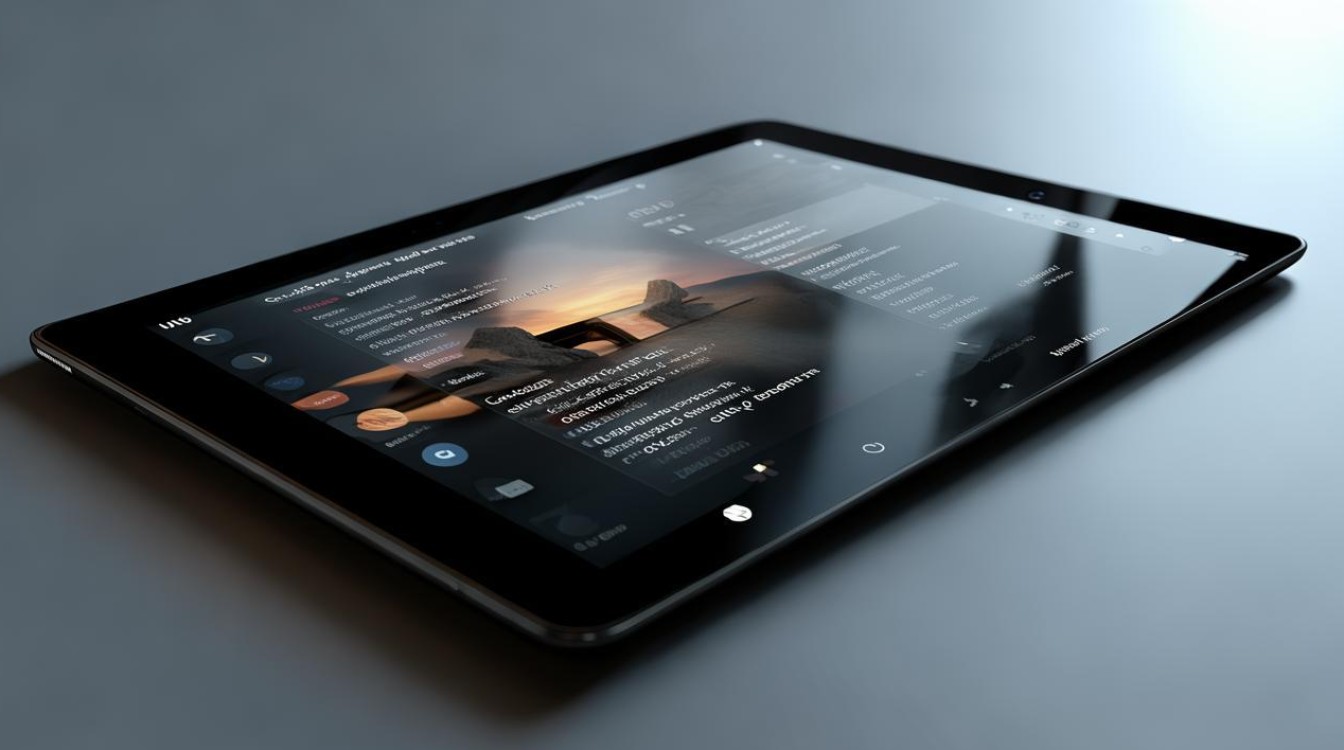
-
进入相册管理界面
轻触底部导航栏中的【相册】标签页(通常显示为缩略图网格图标),此时会展示所有已存在的相册及图片分类。 -
触发新建功能
点击右上角的三个点(⋮)或类似设置按钮,从弹出菜单选择【新建相册】;部分机型也可能直接支持长按空白区域后选择创建选项。 -
命名与保存
在弹出窗口输入自定义名称(如“旅行照片”“工作文档”),确认无误后点击【确定】即可生成全新空白相册,新相册会自动归类到当前路径下,方便后续添加内容。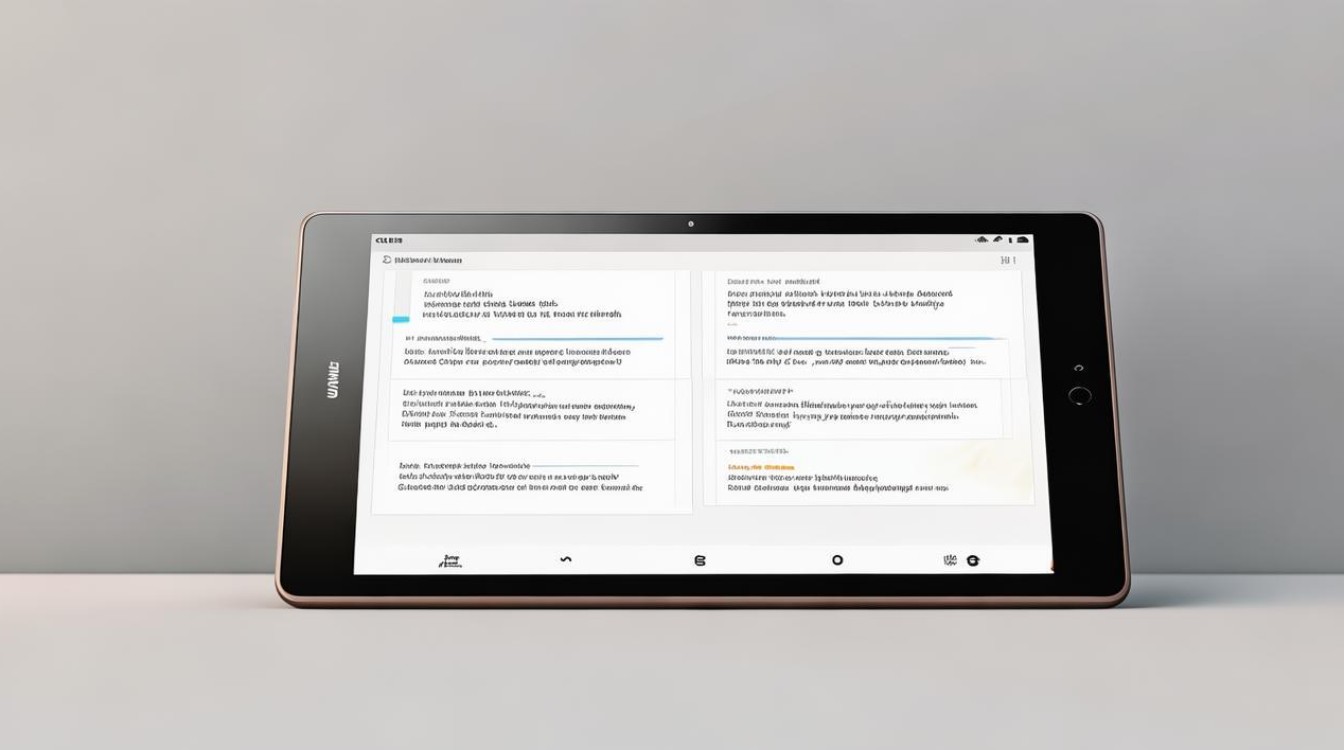
利用文件管理工具辅助
若需更灵活地组织存储结构,可通过以下路径操作:
| 层级路径 | 具体操作指引 | 注意事项 |
|----------|--------------|----------|
| 内部存储 > DCIM > Camera | 手动创建同名文件夹 | 确保文件夹名不含特殊字符,避免识别错误 |
| 图库同步刷新 | 返回图库刷新页面 | 系统通常几秒内自动检测新增目录并更新列表 |
此方式适合批量导入已有图片资源,但建议优先使用方法一以保证元数据完整性。
进阶技巧:桌面快捷方式快速访问
完成创建后,长按目标相册缩略图 → 选择【添加到桌面】,下次可直接从桌面图标一键直达该分类,大幅提升效率。
相关问题与解答
Q1: 如果新建的相册找不到怎么办?
✅ 解答:请检查是否误存入SD卡而非内部存储(设置→存储空间查看默认保存位置);同时确认未开启“隐藏相册”模式(图库设置中关闭该选项即可恢复显示)。
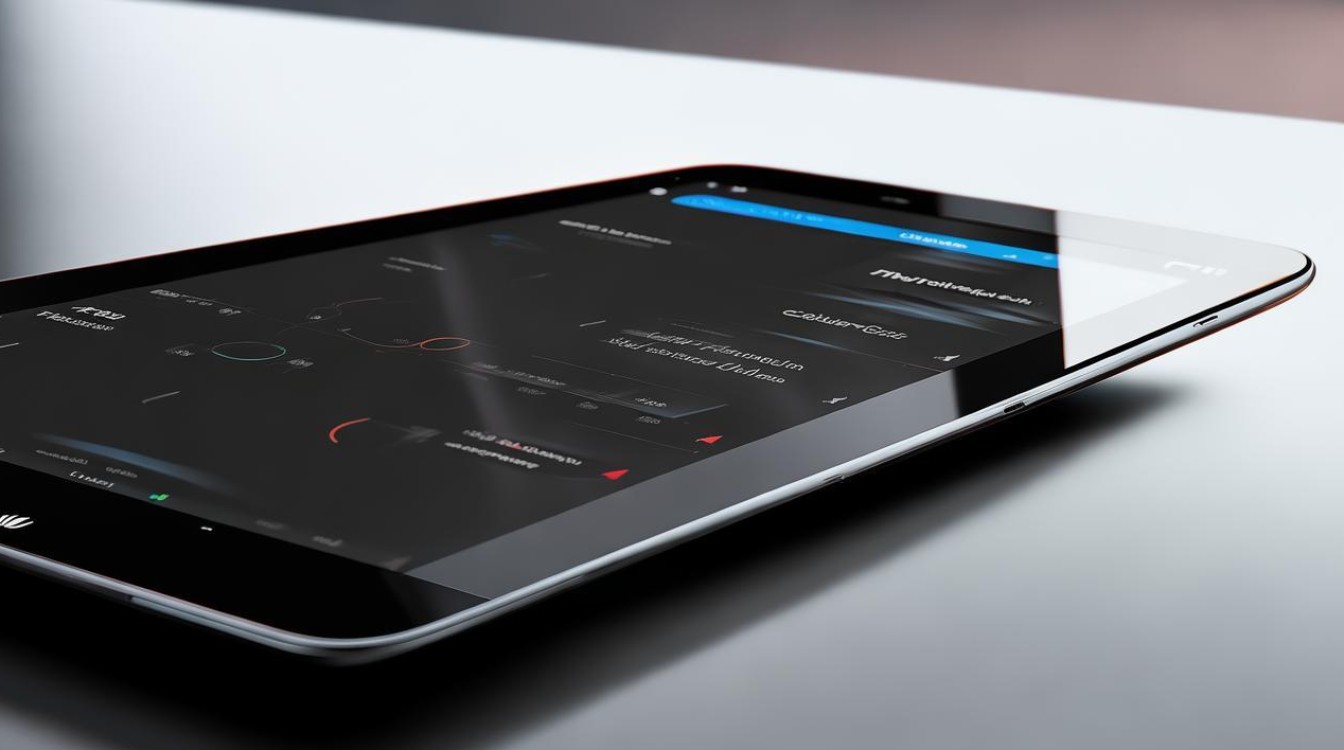
Q2: 能否将现有照片批量移动到新相册?
✅ 解答:当然可以!进入任意相册→勾选多张图片→点击分享按钮→选择目标新建相册作为目的地
版权声明:本文由环云手机汇 - 聚焦全球新机与行业动态!发布,如需转载请注明出处。






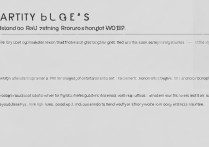





 冀ICP备2021017634号-5
冀ICP备2021017634号-5
 冀公网安备13062802000102号
冀公网安备13062802000102号